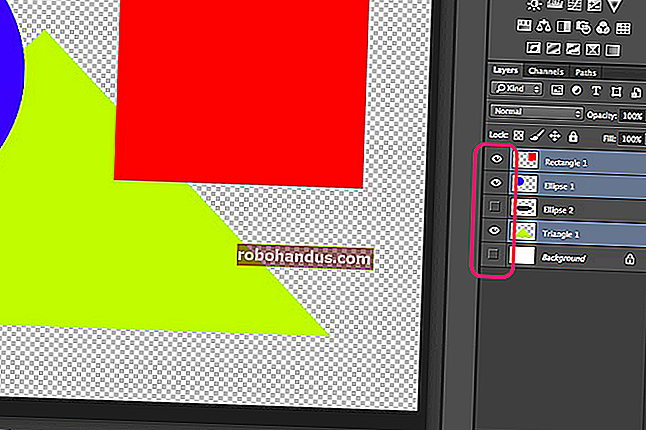วิธีติดตั้งและตั้งค่า Ring Video Doorbell

Ring Doorbell (200 เหรียญ) ดูเหมือนกับออดอื่น ๆ ส่วนใหญ่ แต่มาพร้อมกับกล้องวิดีโอในตัวเพื่อให้คุณสามารถดูได้ว่าใครอยู่ที่ประตู - จากสมาร์ทโฟนของคุณแม้ในขณะที่คุณไม่อยู่บ้าน นี่คือวิธีการติดตั้งและตั้งค่า Ring Doorbell อย่างรวดเร็วและง่ายดาย
Ring Doorbell ไม่เหมือนออดทั่วไป - ไม่จำเป็นต้องต่อสายเข้ากับระบบที่มีอยู่ของคุณ (แม้ว่าจะเป็นก็ได้) แต่เป็นอุปกรณ์ที่ใช้พลังงานจากแบตเตอรี่ซึ่งสามารถทำงานได้อย่างอิสระและแบบไร้สายและคุณยังสามารถรับเสียงกังวานที่เชื่อมต่อ Wi-Fi จำนวนหนึ่ง (แยกจำหน่าย) เพื่อเสียบปลั๊กได้ทั่วบ้าน หากคุณไม่ได้เดินสายเข้าไปในระบบที่มีอยู่คุณจะต้องได้รับออดและกระดิ่งมูลค่า 30 เหรียญเพื่อให้แน่ใจว่าคุณได้ยินเสียงออดเมื่อมันดังขึ้น
มันค่อนข้างง่ายในการติดตั้งเช่นกันเนื่องจากเพียงแค่ขันสกรูเข้ากับผนังด้านนอกของบ้านของคุณ มาเริ่มกันเลย.
ขั้นตอนที่หนึ่ง: ตั้งค่ากริ่งประตูโดยใช้แอพ
ซึ่งแตกต่างจากอุปกรณ์อื่น ๆ ส่วนใหญ่ที่ต้องมีการติดตั้งก่อนแล้วจึงตั้งค่าแอปครั้งสุดท้าย Ring Doorbell เป็นอีกวิธีหนึ่ง ก่อนอื่นคุณต้องตั้งค่า Ring Doorbell โดยใช้แอพซึ่งมีให้บริการสำหรับ iOS และ Android

เมื่อติดตั้งแอปแล้วให้เปิดขึ้นและแตะที่“ ตั้งค่าอุปกรณ์”

จากนั้นคุณจะเริ่มขั้นตอนการสร้างบัญชี Ring เริ่มต้นด้วยการป้อนชื่อและนามสกุลของคุณแล้วกด "ดำเนินการต่อ"

ในหน้าจอถัดไปให้ป้อนที่อยู่อีเมลของคุณและสร้างรหัสผ่านสำหรับบัญชีของคุณ กด "ดำเนินการต่อ" เมื่อคุณทำเสร็จแล้ว

หลังจากนั้นให้เลือกอุปกรณ์ส่งเสียงที่คุณกำลังตั้งค่า เรากำลังตั้งค่า Ring Video Doorbell ดังนั้นเราจะเลือก "Video Doorbell" จากรายการ

ตั้งชื่อ Ring Doorbell ของคุณโดยเลือกชื่อที่สร้างไว้ล่วงหน้าหรือแตะที่“ กำหนดเอง” เพื่อพิมพ์ชื่อของคุณเอง

ถัดไป Ring จะต้องการตำแหน่งของคุณ สิ่งนี้จำเป็นเพื่อให้ได้การประทับเวลาที่แม่นยำสำหรับวิดีโอที่ถ่ายเมื่อใดก็ตามที่ตรวจพบการเคลื่อนไหวหรือกริ่งประตูดังขึ้น ยืนยันตำแหน่งของคุณและกด "ดำเนินการต่อ"

หยิบหน่วย Ring Doorbell ของคุณแล้วกดปุ่มสีส้มที่ด้านหลังของอุปกรณ์ จากนั้นแตะที่“ ดำเนินการต่อ” ในแอป ไฟรอบ ๆ ออดจะเริ่มหมุน

ถัดไปหากคุณใช้ iPhone คุณจะต้องเปิดแอปการตั้งค่าแตะที่“ Wi-Fi” และเชื่อมต่อกับ“ Ring-xxxxxx” (หากคุณใช้ Android คุณสามารถข้ามขั้นตอนนี้ได้)

เมื่อคุณเชื่อมต่อแล้วให้กลับไปที่แอป Ring เลือกเครือข่าย Wi-Fi ในบ้านของคุณจากรายการและป้อนรหัสผ่าน

Ring Doorbell จะใช้เวลาสักครู่เพื่อเชื่อมต่อกับเครือข่าย Wi-Fi ในบ้านของคุณ

หลังจากเสร็จสิ้นกด "ดำเนินการต่อ"

ในหน้าจอถัดไปคุณสามารถเพิ่มสมาชิกในครอบครัวคนอื่น ๆ และแบ่งปันการเข้าถึงกับพวกเขาได้โดยป้อนที่อยู่อีเมลของพวกเขาเพื่อส่งคำเชิญให้เข้าร่วม มิฉะนั้นให้แตะที่“ ข้ามขั้นตอนนี้”

คุณจะได้รับบริการบันทึกบนคลาวด์ของ Ring ทดลองใช้ฟรี 30 วันซึ่งจะบันทึกการบันทึกใด ๆ ได้นานถึงหกเดือน หลังจากทดลองใช้ฟรีจะมีค่าใช้จ่ายเพียง $ 3 ต่อเดือนหรือ $ 30 ต่อปี มิฉะนั้น Ring Doorbell จะอนุญาตเฉพาะมุมมองสดของกล้องเท่านั้น
แตะ "เรียนรู้เพิ่มเติม" ที่ด้านล่างหรือ "ปิด" ที่มุมขวาบนเพื่อดำเนินการต่อ

หลังจากนั้น Ring Doorbell ของคุณจะถูกตั้งค่าทั้งหมดและคุณจะถูกนำไปที่หน้าจอหลักที่บันทึกทั้งหมดของคุณ คุณสามารถกรองได้โดยแสดงเฉพาะเหตุการณ์ที่บันทึกไว้เมื่อมีคนกดปุ่มออดหรือเมื่อตรวจพบการเคลื่อนไหว

การแตะที่หน่วย Ring Doorbell ของคุณที่ด้านบนจะแสดงการตั้งค่าและตัวเลือกต่างๆที่คุณสามารถเล่นเพื่อปรับแต่ง Ring Doorbell ของคุณรวมถึงการปรับแต่งการแจ้งเตือนการเพิ่มผู้ใช้ที่แชร์และการเปลี่ยนการตั้งค่าการเคลื่อนไหว

ขั้นตอนที่สอง: ติดตั้ง Ring Doorbell
หลังจากตั้งค่า Ring Doorbell ทั้งหมดแล้วคุณสามารถเริ่มใช้เพื่อรับการแจ้งเตือนและบันทึกวิดีโอได้ อย่างไรก็ตามยังคงต้องติดตั้งไว้ด้านนอกข้างประตูหน้าของคุณ โชคดีที่กระบวนการนี้ค่อนข้างง่ายและไม่ต้องเดินสายใด ๆ (เว้นแต่คุณต้องการ)
เริ่มจากการเอาสติกเกอร์สีส้มที่ปิดแผ่นยึดออก

จากนั้นนำแผ่นยึดและยึดเข้ากับผนังในจุดที่คุณต้องการให้ Ring Doorbell ไป ใช้ตัวปรับระดับที่ให้มาเพื่อทำให้ได้ระดับ

จากนั้นเจาะรูนักบินสี่รูด้วยสว่านไฟฟ้าที่สกรูสี่ตัวจะไป ตรวจสอบให้แน่ใจว่าได้จับแผ่นยึดให้มั่นคงและพยายามอย่าขยับไปมาในขณะที่คุณทำสิ่งนี้ หากคุณมีผนังคอนกรีตหรืออิฐให้ใช้ดอกสว่านที่ให้มาเพื่อสร้างรูนำร่องของคุณและใช้ค้อนทุบที่พุกผนังที่ให้มาก่อนที่คุณจะขันสกรู หากคุณมีภายนอกที่เป็นไม้หรือไวนิลเพียงแค่ใช้ดอกสว่านขนาดเล็กธรรมดาถ้าคุณมี

ติดแผ่นเข้ากับผนังโดยใช้สกรูที่ให้มาโดยใช้สว่านไฟฟ้าของคุณ อย่าลืมถอดตัวปรับระดับสีส้มออกจากแผ่นยึด

จากนั้นนำชุด Ring Doorbell ของคุณและจัดเรียงเข้ากับแผ่นยึด ขอเกี่ยวขนาดเล็กบนแผ่น (ภาพด้านล่าง) คือสิ่งที่ตัวเครื่องใช้กับสลักดังนั้นให้วางอุปกรณ์ Ring Doorbell บนแผ่นยึดแล้วกดลงเพื่อยึดตัวเครื่องให้เข้าที่

หลังจากนั้นให้ใช้ไขควง Torx ที่ให้มาแล้วขันสกรูยึดสองตัวที่ด้านล่างของอุปกรณ์ สิ่งนี้ป้องกันไม่ให้ผู้คนถอดชุด Ring Doorbell โดยไม่เต็มใจ จริงอยู่สิ่งที่พวกเขาต้องการคือไขควง Torx แต่โชคดีที่ Ring จะแทนที่ Ring Doorbell ที่ขโมยไปได้ฟรี

หลังจากนั้นก็ไปได้ดีและตอนนี้คุณสามารถเริ่มใช้ Ring Doorbell ได้แล้ว

หรือคุณสามารถติดตั้ง Ring Doorbell ได้โดยการเดินสายไฟจากออดแบบเดิมของคุณแล้วต่อเข้ากับวงแหวนเพื่อให้กระดิ่งกริ่งประตูที่มีอยู่ของคุณดังขึ้นทุกครั้งที่กดปุ่ม คำแนะนำจะแนะนำคุณตลอดขั้นตอนนี้ แต่เป็นไปได้ว่าคุณอาจจะต้องเดินสายไฟเหล่านั้นใหม่เพื่อที่จะต่อเข้ากับ Ring Doorbell ซึ่งไม่ใช่เรื่องง่าย แต่อย่างน้อยก็เป็นตัวเลือก
ขั้นตอนที่สาม: ติดตั้งและตั้งค่า Ring Chime (ทางเลือก)

หากคุณเลือกที่จะไม่ใช้สายออดที่มีอยู่และเชื่อมต่อกับ Ring Doorbell คุณสามารถซื้อ Chime มูลค่า 30 เหรียญของ Ring ที่เสียบเข้ากับเต้าเสียบใดก็ได้และส่งเสียงดัง ding-dong เมื่อใดก็ตามที่กด Ring Doorbell หากไม่มีคุณจะได้รับการแจ้งเตือนทางโทรศัพท์ - ดังนั้นคุณอาจต้องการ Chime
ในการตั้งค่าขั้นตอนนี้จะคล้ายกับ Ring Doorbell มาก เริ่มต้นด้วยการเปิดแอป Ring บนโทรศัพท์ของคุณแล้วแตะที่ปุ่ม“ เพิ่มอุปกรณ์” ที่ด้านบน

เลือก“ Chime” จากรายการ

หากยังไม่ได้เสียบปลั๊ก Chime เข้ากับเต้ารับใดก็ได้จากนั้นแตะ“ Continue”

ตั้งชื่อให้ Chime โดยเลือกอันที่สร้างไว้ล่วงหน้าหรือแตะที่“ กำหนดเอง” เพื่อพิมพ์ชื่อของคุณเอง

ถัดไป Ring จะต้องการตำแหน่งของคุณ ยืนยันตำแหน่งของคุณและกด "ดำเนินการต่อ"

หลังจากนั้นรอให้ไฟ LED ของ Chime กะพริบช้าๆ เมื่อเป็นเช่นนั้นก็พร้อมที่จะตั้งค่า แตะ“ ดำเนินการต่อ” ในแอป

ถัดไปหากคุณใช้ iPhone คุณจะต้องปิดแอป Ring ชั่วคราวแล้วเปิดแอปการตั้งค่าแตะที่“ Wi-Fi” และเชื่อมต่อกับ“ Chime-xxxxxx” (หากคุณใช้ Android คุณสามารถข้ามขั้นตอนนี้ได้)

เมื่อคุณทำเช่นนั้นให้กลับไปที่แอพ Ring จากนั้นจะเริ่มค้นหาเครือข่าย Wi-Fi เพื่อให้ Chime เชื่อมต่อ

แตะที่เครือข่าย Wi-Fi ในบ้านของคุณแล้วป้อนรหัสผ่าน กด "ดำเนินการต่อ"

Chime จะใช้เวลาสักครู่ในการเชื่อมต่อกับเครือข่าย Wi-Fi ของคุณ

ในหน้าจอถัดไปคุณจะตั้งค่าเมื่อคุณต้องการให้ Chime ดับลง “ การแจ้งเตือนการโทร” คือเมื่อกดกริ่งประตูและ“ การแจ้งเตือนการเคลื่อนไหว” คือเมื่อกริ่งประตูตรวจจับการเคลื่อนไหวแม้ว่าจะไม่ได้กดกริ่ง เมื่อคุณเลือกอย่างใดอย่างหนึ่งหรือทั้งสองอย่างแล้วให้กด "เสร็จสิ้น" ที่มุมขวาบน

แตะ "ดำเนินการต่อ" ที่ด้านล่าง

Chime จะถูกตั้งค่าทั้งหมดและจะปรากฏที่ด้านบนของหน้าจอหลักในแอพ Ring การแตะจะแสดงการตั้งค่าสำหรับอุปกรณ์

จากตรงนี้คุณสามารถปรับระดับเสียงของ Chime และกด“ ทดสอบเสียง” เพื่อดูว่าจะดังแค่ไหน การแตะที่“ กริ่งประตูที่เชื่อมโยง” จะช่วยให้คุณเปลี่ยนการตั้งค่าการแจ้งเตือนได้

เมื่อตั้งค่าเรียบร้อยแล้วคุณก็พร้อมที่จะร็อคยินดีต้อนรับสู่อนาคตของออด